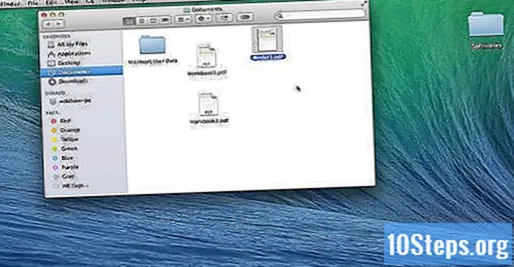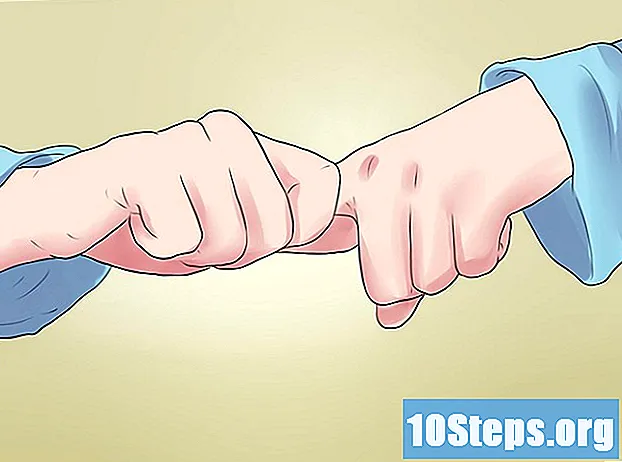Аутор:
Florence Bailey
Датум Стварања:
22 Март 2021
Ажурирати Датум:
15 Може 2024

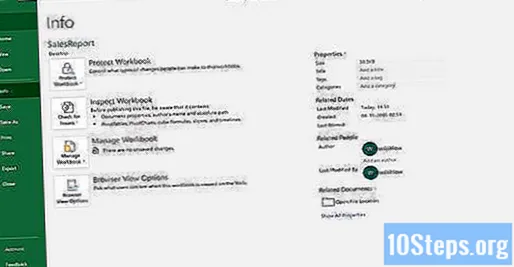
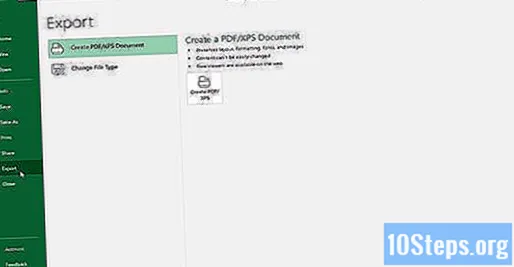
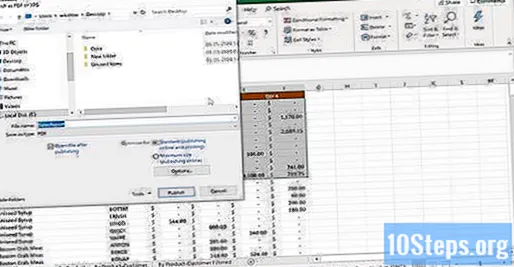
Кликните на дугме Опције да бисте прилагодили поставке за ПДФ датотеку коју ћете створити.
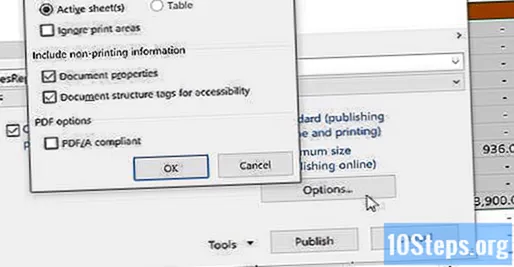
- Кликните ОК када завршите.
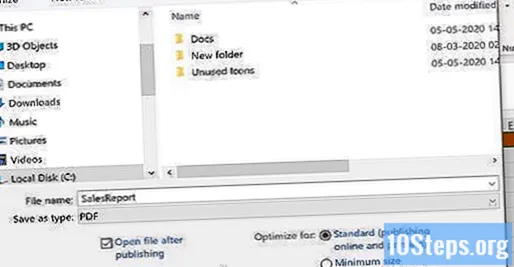
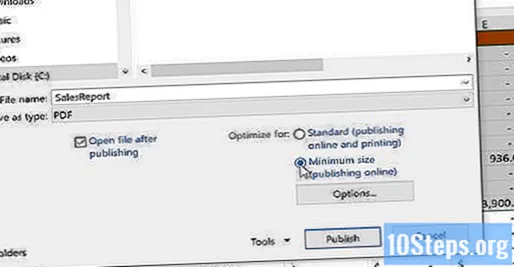
Именујте и сачувајте датотеку. Именујте ПДФ и кликните на дугме Објави да бисте га креирали (кликните Сачувај ако је верзија програма Екцел 2010 или новија).
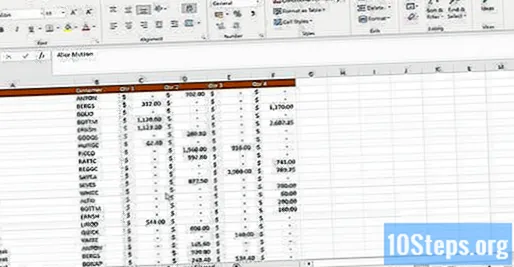
- Сада се ПДФ више не може уређивати, али ако је потребно, то морате учинити у програму Екцел, а затим створити нови ПДФ.
2. метод од 2: Коришћење програма Екцел 2011 (Мац)
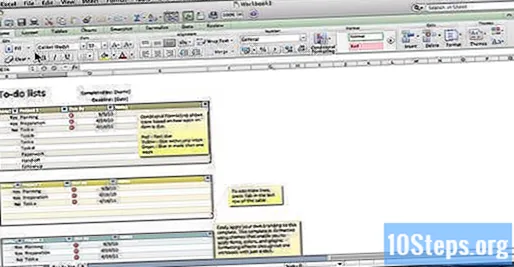
Проверите да ли су заглавља и подножја једнаки на свим листовима (опционално). Екцел 2011 ће сачувати све листове као ПДФ датотеку само ако су заглавља и подножја сваког листа идентични. У супротном, сваки лист ће бити креиран као засебан ПДФ документ, али касније их можете лако спојити.- Изаберите све листове документа. Кликните на картицу првог листа, држећи притиснут тастер "Схифт", кликните на картицу последњег листа да бисте изабрали све.
- Кликните на картицу "Лаиоут", а затим на "Хеадер анд Фоотер".
- Кликните на дугме Прилагоди заглавље ... и Прилагоди подножје ... да бисте уредили заглавља и подножја за све странице.
Изаберите део прорачунске табеле који ће бити претворен у ПДФ (опционално). Ако треба претворити само одређени део прорачунске табеле, изаберите је одмах. У супротном, пређите на следећи корак.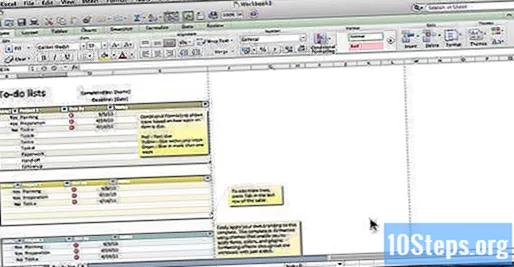
- ПДФ се не може лако претворити у Екцел табелу, али овај метод ће сачувати оригиналну копију.
Кликните на мени „Датотека“ и изаберите „Сачувај као“. Затим потражите локацију на којој ће датотека бити сачувана и дајте јој име.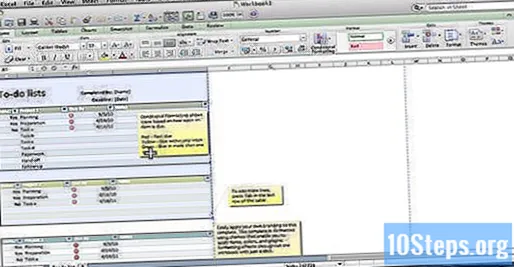
Кликните на мени „Формат“ и изаберите „ПДФ“ да бисте копију табеле сачували као ПДФ датотеку.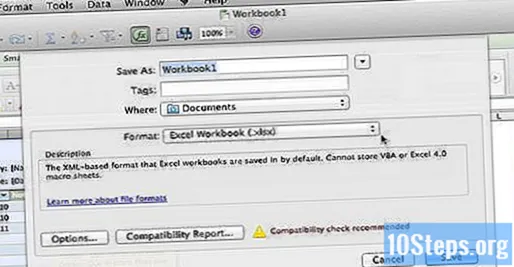
Изаберите шта ћете укључити у ПДФ. На дну прозора одаберите између „Књига“, „Лист“ или „Избор“.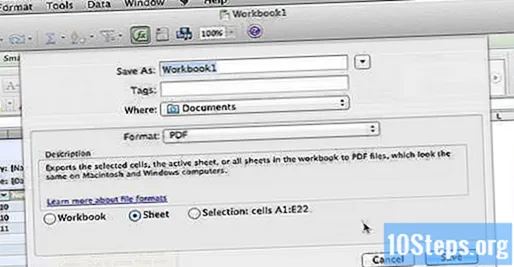
кликни Да сачувате да бисте креирали ПДФ датотеку. Ако се наслови не подударају, за сваки лист ће се створити посебна датотека. Међутим, то се може догодити повремено чак и ако су заглавља и подножја потпуно исти.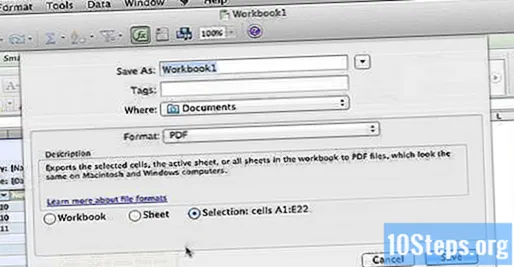
Придружите се одвојеним ПДФ датотекама (ако је потребно). Ако процес конверзије резултира са више ПДФ датотека, могу се брзо придружити помоћу „Финдер-а“.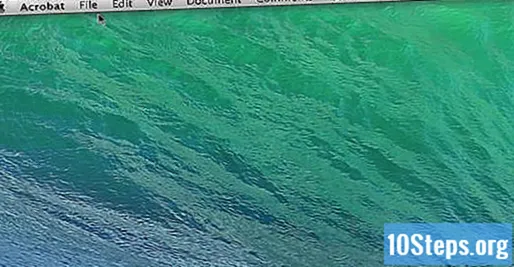
- Отворите фасциклу у којој се налазе ПДФ датотеке и изаберите све датотеке које ће се спојити.
- Кликните на мени „Датотека“, изаберите „Направи“, а затим „Комбинуј датотеке у један ПДФ“.
Прегледајте ПДФ. Отворите датотеку двоструким кликом. Ово ће га отворити у прегледу, омогућавајући вам да га прегледате пре него што га покренете. Нећете га моћи сада уређивати, али ако је потребно, то морате учинити у програму Екцел, а затим створити нови ПДФ.